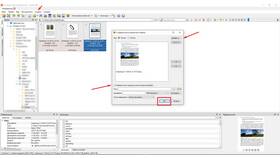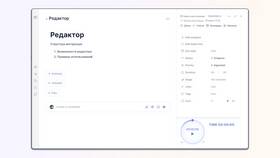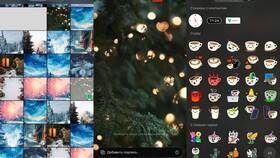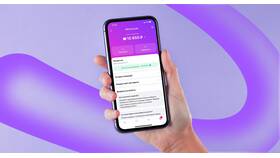Сохранение документов в правильном формате обеспечивает их совместимость с различными программами и устройствами. Рассмотрим основные способы сохранения файлов в популярных офисных приложениях.
Содержание
Сохранение в текстовых редакторах
Microsoft Word
- Нажмите "Файл" → "Сохранить как"
- Выберите место сохранения
- В поле "Тип файла" укажите нужный формат
- Введите имя файла
- Нажмите "Сохранить"
Google Docs
- Откройте меню "Файл" → "Скачать"
- Выберите требуемый формат (DOCX, PDF и др.)
- Дождитесь завершения конвертации
- Файл автоматически сохранится в папке загрузок
Популярные форматы документов
| Формат | Применение |
| DOCX | Современный формат Word с поддержкой форматирования |
| Для печати и просмотра без редактирования | |
| RTF | Совместимость со старыми программами |
| TXT | Чистый текст без форматирования |
Сохранение табличных данных
Microsoft Excel
| Формат | Команда сохранения |
| XLSX | "Сохранить как" → "Книга Excel" |
| CSV | "Сохранить как" → "CSV (разделители - запятые)" |
| "Экспорт" → "Создать PDF/XPS" |
Google Sheets
- Файл → Скачать → Выберите формат
- Доступны XLSX, ODS, PDF, HTML и другие
- Файл сохраняется в папку загрузок
Сохранение презентаций
PowerPoint
- Откройте меню "Файл"
- Выберите "Сохранить как"
- Укажите формат (PPTX, PDF, MP4 и др.)
- Нажмите "Сохранить"
Keynote
- Файл → Экспортировать в → Выберите формат
- Доступны PDF, PPT, MOV и другие
- Настройте параметры экспорта
- Нажмите "Далее" и укажите место сохранения
Полезные советы
- Для максимальной совместимости используйте PDF
- При сохранении в старых форматах возможна потеря форматирования
- Проверяйте файл после сохранения в новом формате
- Используйте понятные имена файлов без специальных символов
Автоматическое сохранение
| Программа | Как настроить |
| Word/Excel | Файл → Параметры → Сохранение |
| Google Docs | Автосохранение включено по умолчанию |
| LibreOffice | Сервис → Параметры → Загрузка/Сохранение |